交换机端口故障处理思路
交换机常见故障和排障方法

交换机常见故障和排障方法交换机是计算机网络中常见的网络设备,用于将网络中的数据包转发到目标地址。
然而,交换机也可能会遇到各种故障,影响网络的正常运行。
本文将介绍交换机常见的故障,并提供排障方法。
1.网络无法正常连接:-检查交换机的电源是否正常,确认电源是否插好,电源灯是否亮起。
-检查交换机的网线连接是否正确,确认网线是否插好,网线是否损坏。
-检查交换机的端口是否正常,确认端口是否灵活,端口是否损坏。
-检查交换机的网络配置是否正确,确认交换机的IP地址、子网掩码等是否设置正确。
2.网络延时或丢包:-检查交换机的带宽是否满负荷,确认是否需要升级交换机的带宽。
-检查交换机的内存使用情况,确认是否需要增加交换机的内存。
-检查交换机所连接的主机或设备是否有病毒、恶意软件等,确认是否需要进行安全清理。
-检查交换机的固件版本是否最新,确认是否需要升级交换机的固件。
3.交换机出现断电或重启:-检查交换机的电源供应情况,确认电源是否稳定,是否需要更换电源。
-检查交换机的散热情况,确认散热器是否正常工作,是否需要清洁或更换散热器。
-检查交换机的固件版本,确认是否存在已知的故障或漏洞,是否需要升级固件。
4.交换机配置错误:-检查交换机的配置文件,确认配置是否正确,是否有遗漏或错误的配置项。
-检查交换机的日志文件,查找是否有错误或警告信息,以帮助定位配置错误的原因。
-检查交换机的端口配置,确认端口是否正确配置为访问端口或支持VLAN等特性。
5.交换机的硬件故障:-检查交换机的指示灯,查看是否有异常闪烁或无法亮起的指示灯。
-检查交换机的风扇,确认风扇是否正常工作,是否需要清洁或更换风扇。
-检查交换机的内存模块,确认内存模块是否插好,是否需要更换内存模块。
-检查交换机的接口模块,确认接口模块是否插好,是否需要更换接口模块。
在排障过程中,可以使用以下方法:1.重新启动交换机:有时候交换机可能会由于临时故障导致不能正常工作,重新启动交换机可能有助于解决问题。
华三交换机端口down的排查思路

华三交换机端口down的排查思路华三交换机是一种常见的网络设备,用于连接各种终端设备,提供高速稳定的网络通信。
然而,在使用过程中,我们有时会遇到交换机端口down的情况,导致无法正常使用网络。
端口down是指交换机的某个端口无法正常工作,无法与其他设备进行通信。
下面,我们将介绍一些排查思路,帮助您解决华三交换机端口down的问题。
一、检查物理连接我们需要检查交换机端口的物理连接情况。
确保网线插头与端口连接牢固,没有松动或断开的情况。
同时,检查网线的质量是否良好,是否有损坏或折断的情况。
如果发现问题,及时更换网线或修复连接。
二、检查端口状态我们需要登录交换机管理界面,查看端口的状态信息。
通常,交换机管理界面提供了端口状态的显示功能,包括端口的工作状态、速率、双工模式等。
我们可以查看端口的工作状态是否为down,如果是down状态,可能存在硬件故障或配置错误的情况。
三、检查配置信息在排查端口down问题时,我们还需仔细检查交换机的配置信息。
首先,确保端口的配置正确无误,包括VLAN、IP地址、子网掩码等。
其次,查看端口的安全策略是否有限制或阻止通信的配置。
如果发现配置错误或限制策略影响了端口的正常工作,需要及时调整配置。
四、检查交换机的日志交换机通常会记录各种事件和错误信息的日志,我们可以查看交换机的日志,了解端口down的原因。
通过查看日志,我们可以发现一些异常事件或错误信息,如链路异常、物理故障、端口状态改变等。
根据日志信息,我们可以进一步排查问题并采取相应措施。
五、与其他设备进行连通测试为了确定端口down是否是与其他设备的通信问题,我们可以进行连通测试。
可以使用ping命令或其他网络连通性测试工具,检查交换机端口与其他设备之间是否能够正常通信。
如果连通性测试失败,可能存在其他设备的故障或网络配置问题。
六、重启交换机如果以上排查方法都没有解决问题,我们可以尝试重启交换机。
重启交换机可以清除临时状态,重新初始化设备。
交换机端口堵塞故障解决方法
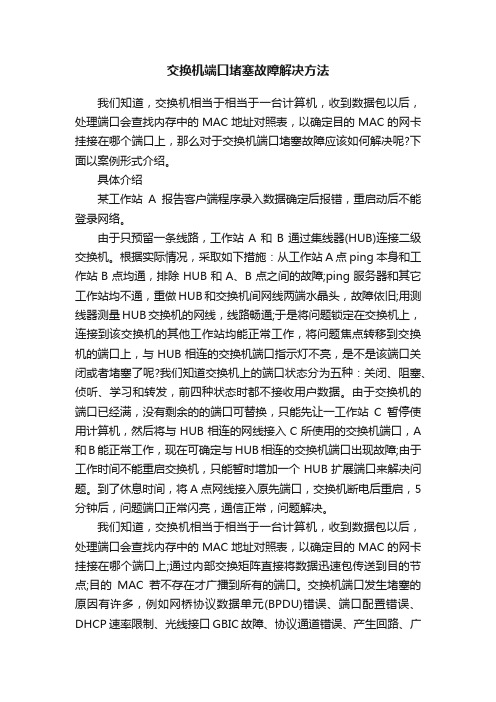
交换机端口堵塞故障解决方法我们知道,交换机相当于相当于一台计算机,收到数据包以后,处理端口会查找内存中的MAC地址对照表,以确定目的MAC的网卡挂接在哪个端口上,那么对于交换机端口堵塞故障应该如何解决呢?下面以案例形式介绍。
具体介绍某工作站A报告客户端程序录入数据确定后报错,重启动后不能登录网络。
由于只预留一条线路,工作站A和B通过集线器(HUB)连接二级交换机。
根据实际情况,采取如下措施:从工作站A点 ping本身和工作站B点均通,排除HUB和A、B点之间的故障;ping服务器和其它工作站均不通,重做HUB和交换机间网线两端水晶头,故障依旧;用测线器测量HUB交换机的网线,线路畅通;于是将问题锁定在交换机上,连接到该交换机的其他工作站均能正常工作,将问题焦点转移到交换机的端口上,与HUB相连的交换机端口指示灯不亮,是不是该端口关闭或者堵塞了呢?我们知道交换机上的端口状态分为五种:关闭、阻塞、侦听、学习和转发,前四种状态时都不接收用户数据。
由于交换机的端口已经满,没有剩余的的端口可替换,只能先让一工作站C暂停使用计算机,然后将与HUB相连的网线接入C所使用的交换机端口,A 和B能正常工作,现在可确定与HUB相连的交换机端口出现故障;由于工作时间不能重启交换机,只能暂时增加一个HUB扩展端口来解决问题。
到了休息时间,将A点网线接入原先端口,交换机断电后重启,5分钟后,问题端口正常闪亮,通信正常,问题解决。
我们知道,交换机相当于相当于一台计算机,收到数据包以后,处理端口会查找内存中的MAC地址对照表,以确定目的MAC的网卡挂接在哪个端口上;通过内部交换矩阵直接将数据迅速包传送到目的节点;目的MAC若不存在才广播到所有的端口。
交换机端口发生堵塞的原因有许多,例如网桥协议数据单元(BPDU)错误、端口配置错误、DHCP速率限制、光线接口GBIC故障、协议通道错误、产生回路、广播风暴等。
分析这次故障产生的原因:在100M网络中就要尽量减少使用HUB,但是由于建设时预留线路不足,不得不用HUB来扩充端口;一些网卡经常在10/100M自适应下通信时断时续,将其降为10M全双工就能正常工作;经过Sniffer数据分析,发现网络中有大量的广播数据。
5.华为交换机故障定位及处理方法

常用的调试命令(二)
– display task 该命令必须在隐藏模式下执行,占用CPU时间CPU Time : 10/135 ,分子10为当前占用的时间,分母135为启动以来占 用CPU最长的时间;如果在CPU占用率高的情况时当前占用CPU 时间最长的任务就是有问题的任务。 [Quidway-hidecmd]display task ID Name Priority Status CPU Time 1 WEIL 10 Ready 3/10 2 STmr 225 Ready 1/4 3 SYST 180 Ready 0/2
案例1:速率不匹配导致链路时断时 通(二)
• 可能原因分析 – 网线问题,需检查网线的好坏; – 检查Sun E450网卡的好坏和3026E 接口的好坏; – 从告警可以估计到与传输速率有关,需进行配置分析。因 为3026E以太网口默认情况是自适应的,而SUNE450的网 卡也是自适应的,两者很可能因为速率不匹配,造成网络 的物理连接时通时断。 • 处理过程 – 监测网线,正常 – 监测Sun E450网卡,正常
常用的调试命令(四)
– display hwfib 该命令在系统模式下执行,显示硬件中的最长匹配转发表, 即配置或学习的缺省路由、间接网段路由和虚接口网段 (路由较多时,只有部分虚接口网段写入最长匹配转发 表)。 [Quidway]display hwfib Hardware fib entry information: Destination/Mask RtIf VTag Port Mac 0.0.0.0/1 2 2 Ethernet0/2 00e0-fc05-07c0 128.0.0.0/1 2 2 Ethernet0/2 00e0-fc0507c0 这时,要注意3526e的规格,3526e硬件路由表项只有16 条,超过16条则未解析的报文上cpu处理。
华为交换机排障方法
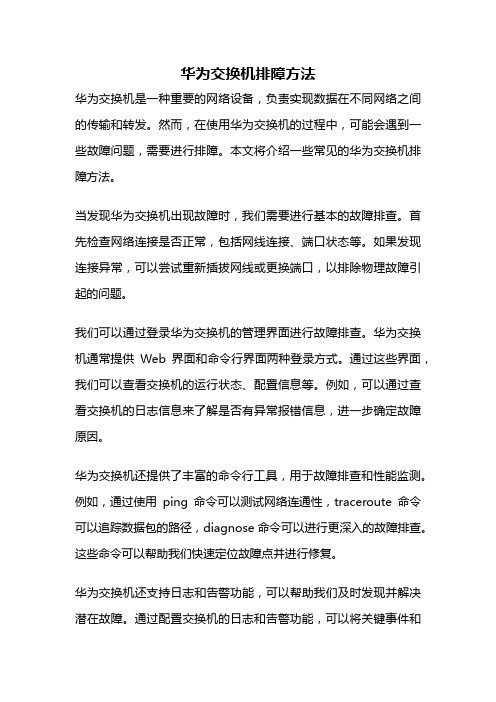
华为交换机排障方法华为交换机是一种重要的网络设备,负责实现数据在不同网络之间的传输和转发。
然而,在使用华为交换机的过程中,可能会遇到一些故障问题,需要进行排障。
本文将介绍一些常见的华为交换机排障方法。
当发现华为交换机出现故障时,我们需要进行基本的故障排查。
首先检查网络连接是否正常,包括网线连接、端口状态等。
如果发现连接异常,可以尝试重新插拔网线或更换端口,以排除物理故障引起的问题。
我们可以通过登录华为交换机的管理界面进行故障排查。
华为交换机通常提供Web界面和命令行界面两种登录方式。
通过这些界面,我们可以查看交换机的运行状态、配置信息等。
例如,可以通过查看交换机的日志信息来了解是否有异常报错信息,进一步确定故障原因。
华为交换机还提供了丰富的命令行工具,用于故障排查和性能监测。
例如,通过使用ping命令可以测试网络连通性,traceroute命令可以追踪数据包的路径,diagnose命令可以进行更深入的故障排查。
这些命令可以帮助我们快速定位故障点并进行修复。
华为交换机还支持日志和告警功能,可以帮助我们及时发现并解决潜在故障。
通过配置交换机的日志和告警功能,可以将关键事件和异常信息记录下来,并通过邮件或短信等方式进行通知。
这样,即使在故障发生时,我们也能够及时做出响应。
如果遇到华为交换机无法启动或者出现严重故障的情况,我们可以尝试进行硬件故障排查。
首先,可以检查交换机的电源是否正常,是否有异常热量或噪音。
如果发现异常,可以尝试更换电源或风扇等硬件部件。
另外,还可以通过检查交换机的指示灯状态来判断是否有硬件故障,例如端口是否正常工作、电源是否供电等。
如果以上方法都无法解决故障,我们可以联系华为的技术支持团队进行进一步的帮助。
华为拥有全球范围的技术支持团队,可以提供专业的故障排查和解决方案。
我们可以通过电话、邮件或在线支持平台等方式与技术支持团队联系,向他们描述故障现象和排查过程,以便他们更好地帮助我们解决问题。
S8500交换机端口无法学习MAC地址问题处理方法

S8500交换机端口无法学习MAC地址问题处理方法一、故障处理流程
图1 端口无法学习MAC地址故障处理流程
二、故障处理步骤
1)步骤1
使用命令display interface 查看端口是否有入报文。
如果该端口为trunk或者对应多个设备而无法确定是否该对应设备发出报文,建议在S8500上使用镜像或者流量统计确认报文是否到达S8500的端口。
(如果确认报文肯定到达,则不必进行该操作)
2)步骤2
如果对端报文没有到达,则检查报文丢失的原因。
如果确认报文到达本端口,则检查该端口的MAC相关配置信息,确认是否配置MAC地址最大学习个数的限制。
如果没有配置MAC地址最大学习个数,则需要确定两端的PVID配置是否相同,两端允许通过的VLAN是否相同,端口是否启用DOT1X认证服务。
如果配置信息正常,请转步骤3。
3)步骤3
确认该端口学习的MAC地址数目是否超出系统规格,超出系统规格则无法学习。
如果没有超出规格,请转步骤4。
4)步骤4
请使用命令display stp brief确认端口STP状态是否正常。
如果端口STP状态正常,请转步骤5。
5)步骤5
配置静态MAC地址进行测试,确认配置是否成功且业务恢复正常,如果静态MAC 能恢复正常,则表明该端口动态MAC地址学习出现异常,可能是遭受MAC地址容量攻击或者存在环路,导致正常的MAC地址学习消息无法处理,请检查各端口入报文流量是否正常。
6)步骤6
如果配置静态MAC不成功或者无法确定故障原因,请联系800进一步处理。
交换机常见故障和排除方法
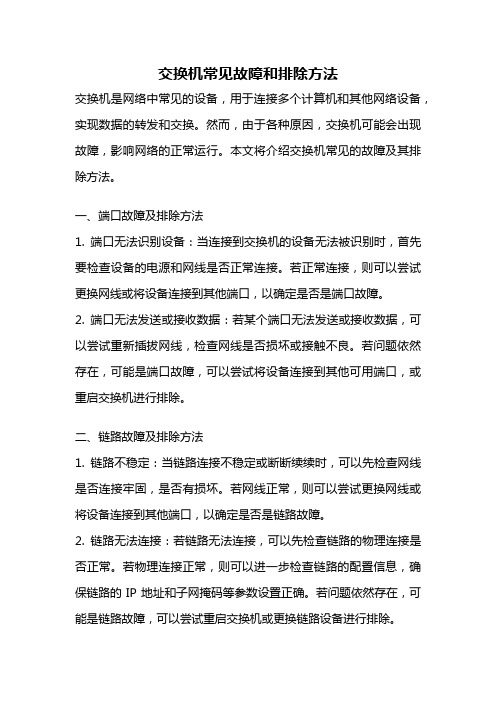
交换机常见故障和排除方法交换机是网络中常见的设备,用于连接多个计算机和其他网络设备,实现数据的转发和交换。
然而,由于各种原因,交换机可能会出现故障,影响网络的正常运行。
本文将介绍交换机常见的故障及其排除方法。
一、端口故障及排除方法1. 端口无法识别设备:当连接到交换机的设备无法被识别时,首先要检查设备的电源和网线是否正常连接。
若正常连接,则可以尝试更换网线或将设备连接到其他端口,以确定是否是端口故障。
2. 端口无法发送或接收数据:若某个端口无法发送或接收数据,可以尝试重新插拔网线,检查网线是否损坏或接触不良。
若问题依然存在,可能是端口故障,可以尝试将设备连接到其他可用端口,或重启交换机进行排除。
二、链路故障及排除方法1. 链路不稳定:当链路连接不稳定或断断续续时,可以先检查网线是否连接牢固,是否有损坏。
若网线正常,则可以尝试更换网线或将设备连接到其他端口,以确定是否是链路故障。
2. 链路无法连接:若链路无法连接,可以先检查链路的物理连接是否正常。
若物理连接正常,则可以进一步检查链路的配置信息,确保链路的IP地址和子网掩码等参数设置正确。
若问题依然存在,可能是链路故障,可以尝试重启交换机或更换链路设备进行排除。
三、广播风暴及排除方法1. 广播风暴导致网络拥堵:广播风暴是指交换机中出现大量广播帧导致网络拥堵的情况。
若发现网络拥堵,可以使用网络监控工具查看交换机的广播帧数量是否异常。
若异常,可以尝试限制广播帧的转发范围,或调整交换机的广播参数,以减轻广播风暴带来的影响。
2. 广播风暴导致交换机崩溃:若广播风暴导致交换机崩溃,可以尝试重启交换机,或者使用交换机的管理界面进行广播流量的监控和控制。
若问题依然存在,可能是交换机硬件故障,需要联系厂商进行维修或更换设备。
四、VLAN配置故障及排除方法1. VLAN间无法通信:若VLAN间无法通信,可以先检查交换机的VLAN配置是否正确,确保各个VLAN的端口成员配置正确。
交换机故障应急处置流程

交换机故障应急处置流程一、引言交换机是现代网络中扮演重要角色的网络设备之一,它负责在局域网中传输数据包并连接各种网络设备。
然而,由于各种原因,交换机故障是不可避免的。
为了保证网络的正常运行,及时有效地处置交换机故障是非常重要的。
本文将介绍一种常见的交换机故障应急处置流程,希望能对相关人员在面对交换机故障时提供帮助。
二、故障现象确认当发生交换机故障时,首先需要确认故障现象,以便明确问题所在。
可以通过以下步骤进行确认:1.观察网络设备是否正常工作,如计算机、服务器、打印机等是否能正常连接;2.检查网络设备指示灯,观察是否存在异常;3.使用ping命令测试网络设备之间的连通性,如ping目标IP地址或主机名;4.查看日志文件,了解是否有相关故障信息记录。
三、故障分类与定位在确认故障现象后,需要对故障进行分类与定位,以便进一步解决问题。
常见的交换机故障分类有:1.硬件故障:交换机硬件出现问题,如电源故障、接口故障等;2.软件故障:交换机操作系统或固件出现问题,如配置错误、升级失败等;3.链路故障:交换机与其他设备之间的物理连接出现问题,如网线故障、接口松动等;4.广播风暴:网络中某个设备发送了大量广播数据包,导致交换机无法正常工作;5.其他故障:如网络拓扑变化、网络设备异常操作等。
四、故障处理步骤根据故障的分类与定位,可以采取以下步骤进行故障处理:1.硬件故障处理:a.检查交换机电源是否正常,如需更换电源则及时更换;b.检查交换机接口是否正常,如需更换接口模块则及时更换;c.检查交换机风扇是否正常工作,如需更换风扇则及时更换。
2.软件故障处理:a.检查交换机配置是否正确,如需修改配置则谨慎操作;b.检查交换机固件版本,如需升级或回滚则按照官方文档指引进行操作;c.重启交换机,尝试解决软件故障问题。
3.链路故障处理:a.检查网线是否松动,如有松动则重新插紧;b.检查网线是否损坏,如有损坏则更换;c.检查网线接口是否干净,如有脏污则清洁;d.检查交换机端口是否关闭或设置错误,如需修改则谨慎操作。
交换机故障分析与排除方法
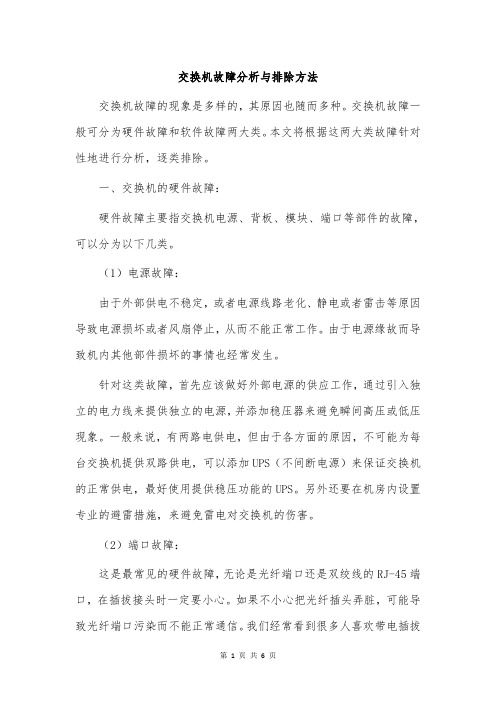
交换机故障分析与排除方法交换机故障的现象是多样的,其原因也随而多种。
交换机故障一般可分为硬件故障和软件故障两大类。
本文将根据这两大类故障针对性地进行分析,逐类排除。
一、交换机的硬件故障:硬件故障主要指交换机电源、背板、模块、端口等部件的故障,可以分为以下几类。
(1)电源故障:由于外部供电不稳定,或者电源线路老化、静电或者雷击等原因导致电源损坏或者风扇停止,从而不能正常工作。
由于电源缘故而导致机内其他部件损坏的事情也经常发生。
针对这类故障,首先应该做好外部电源的供应工作,通过引入独立的电力线来提供独立的电源,并添加稳压器来避免瞬间高压或低压现象。
一般来说,有两路电供电,但由于各方面的原因,不可能为每台交换机提供双路供电,可以添加UPS(不间断电源)来保证交换机的正常供电,最好使用提供稳压功能的UPS。
另外还要在机房内设置专业的避雷措施,来避免雷电对交换机的伤害。
(2)端口故障:这是最常见的硬件故障,无论是光纤端口还是双绞线的RJ-45端口,在插拔接头时一定要小心。
如果不小心把光纤插头弄脏,可能导致光纤端口污染而不能正常通信。
我们经常看到很多人喜欢带电插拔接头,理论上讲是可以的,但是这样也无意中增加了端口的故障发生率。
在搬运时不小心,也可能导致端口物理损坏。
如果购买的水晶头尺寸偏大,插入交换机时,也容易破坏端口。
此外,如果接在端口上的双绞线有一段暴露在室外,万一这根电缆被雷电击中,就会导致所连交换机端口被击坏,或者造成更加不可预料的损伤。
一般情况下,端口故障是某一个或者几个端口损坏。
所以,在排除了端口所连计算机的故障后,可以通过更换所连端口,来判断其是否损坏。
遇到此类故障,可以在电源关闭后,用酒精棉球清洗端口。
如果端口确实被损坏,那就只能更换端口了。
(3)模块故障:交换机是由很多模块组成,比如:堆叠模块、管理模块(也叫控制模块)、扩展模块等。
这些模块发生故障的机率很小,不过一旦出现问题,就会遭受巨大的经济损失。
专题二:交换机端口类故障处理

Current Rx Power(dBM)
Default Rx Power High Threshold(dBM) Default Rx Power Low Current Tx Power(dBM) Default Tx Power High Threshold(dBM) Default Tx Power Low Threshold(dBM) Threshold(dBM)
------------------------------------------------------------Common information: Transceiver Type Connector Type :10GBBASE_SR_SFP :LC
Wavelength(nm)
Transfer Distance(m) Digital Diagnostic Monitoring Vendor Name
HUAWEI TECHNOLOGIES CO., LTD.
Huawei Confidential
15
目录
诊断工具
光口对接不能UP故障
电口为半双工故障
定位思路 故障举例 第一步:两端端口配置检查 第二步:链路检查 第三步:联系华为技术服务热线
端口UP/DOWN故障
定位思路 1 两端端口配置检查
HUAWEI TECHNOLOGIES CO., LTD.
Huawei Confidential
交换机端口不亮的原因

交换机端口不亮的原因以交换机端口不亮的原因为题,本文将介绍交换机端口不亮的可能原因,以及解决这些问题的方法。
交换机是计算机网络中的重要设备,用于连接多台计算机和其他网络设备,实现数据的交换和路由。
然而,在使用交换机的过程中,有时会遇到某些端口不亮的情况,即连接到这些端口的设备无法正常工作。
以下是一些可能导致交换机端口不亮的原因。
1. 网线故障:交换机与设备之间的连接主要依靠网线,如果网线损坏或连接不良,就会导致端口不亮。
在这种情况下,可以更换网线或重新插拔网线来解决问题。
2. 端口故障:交换机的端口也可能出现故障,导致端口不亮。
可以通过将设备连接到其他可用端口来排除端口故障的可能性。
如果其他端口正常工作,就可以推断出故障发生在原来的端口上。
3. 电源故障:交换机的电源故障也可能导致端口不亮。
在这种情况下,可以尝试重新插拔电源线或更换电源适配器来解决问题。
4. VLAN配置错误:如果交换机上的VLAN配置错误,也可能导致某些端口不亮。
VLAN是一种虚拟局域网技术,可以将交换机划分为多个逻辑上独立的网络。
如果设备连接到了错误的VLAN或未配置VLAN,就会导致端口不亮。
可以通过检查交换机的VLAN配置并进行相应调整来解决问题。
5. MAC地址绑定:有些交换机支持MAC地址绑定功能,可以限制只有指定的MAC地址的设备才能连接到某个端口。
如果设备的MAC地址未绑定到交换机端口,就会导致端口不亮。
可以通过检查交换机的MAC地址绑定配置并添加相应的MAC地址来解决问题。
6. 被禁用的端口:有时,管理员可能会手动禁用某些端口以达到管理或安全的目的。
如果设备连接到被禁用的端口,就会导致端口不亮。
可以通过检查交换机的端口状态并启用相应的端口来解决问题。
7. 交换机故障:最后,如果以上方法都无法解决问题,那么可能是交换机本身出现故障。
在这种情况下,可以尝试重启交换机或联系供应商进行维修或更换。
交换机端口不亮可能是由于网线故障、端口故障、电源故障、VLAN 配置错误、MAC地址绑定、被禁用的端口或交换机故障等原因引起的。
华为交换机配置及故障处理

• SW2配置 ip route-static 192.168.1.0 24 10.1.1.1 ip route-static 192.168.2.0 24 10.1.1.1
ip route-static 192.168.3.0 24 10.1.1.1
HUAWEI TECHNOLOGIES CO., LTD.
network-address是想要开启RIP路由协议的接口的地址网络
HUAWEI TECHNOLOGIES CO., LTD.
All rights reserved
Page 13
华为交换机RIP路由协议配置举例
• SW1配置 rip 1 version 2 network 10.0.0.0 network 192.168.1.0 network 192.168.2.0 network 192.168.3.0
All rights reserved
Page 8
华为交换机三层互联配置
• 华为交换机无法在接口上直接配置IP地址,需要通过在vlanif上配置IP地址,再将接 口配置成access接口模式,并把接口配置到相应vlan中实现三层接口的功能。 • 全局模式下创建用于互联的vlan vlan vlan-id • 配置vlanif接口地址
[Quidway-aaa] local-user huawei level 3
[Quidway-aaa] quit [Quidway] user-interface vty 0 4 [Quidway-ui-vty0-4] authentication-mode aaa
HUAWEI TECHNOLOGIES CO., LTD.
Internal
华为交换机配置及故障处理
端口管理故障排除

第2章端口管理故障排除
本章主要分析端口管理的常见故障。
本章内容:
端口管理故障故障排除基本思路
端口管理常见故障处理
2.1端口管理故障排除基本思路
分析物理原因
检测方法:使用show port命令查看物理信号是否全部UP,检测连线是否正常、设备是否正常。
检查配置及参数设置
检测方法:查看通信两端配置是否正常。
2.2端口管理常见故障处理
故障一:端口不能通信,无法学习到MAC地址。
故障二:同一VLAN中的端口之间出现单向通信或完全不通
故障三:连接交换机端口后,端口无法UP。
交换机常见的故障类型及分析排查
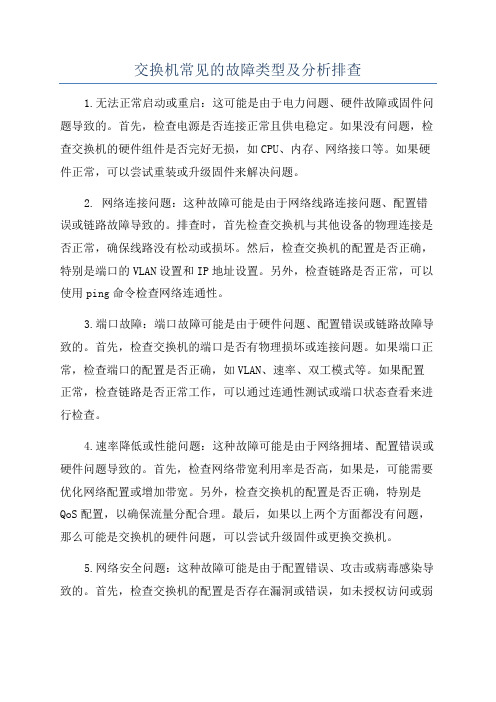
交换机常见的故障类型及分析排查1.无法正常启动或重启:这可能是由于电力问题、硬件故障或固件问题导致的。
首先,检查电源是否连接正常且供电稳定。
如果没有问题,检查交换机的硬件组件是否完好无损,如CPU、内存、网络接口等。
如果硬件正常,可以尝试重装或升级固件来解决问题。
2. 网络连接问题:这种故障可能是由于网络线路连接问题、配置错误或链路故障导致的。
排查时,首先检查交换机与其他设备的物理连接是否正常,确保线路没有松动或损坏。
然后,检查交换机的配置是否正确,特别是端口的VLAN设置和IP地址设置。
另外,检查链路是否正常,可以使用ping命令检查网络连通性。
3.端口故障:端口故障可能是由于硬件问题、配置错误或链路故障导致的。
首先,检查交换机的端口是否有物理损坏或连接问题。
如果端口正常,检查端口的配置是否正确,如VLAN、速率、双工模式等。
如果配置正常,检查链路是否正常工作,可以通过连通性测试或端口状态查看来进行检查。
4.速率降低或性能问题:这种故障可能是由于网络拥堵、配置错误或硬件问题导致的。
首先,检查网络带宽利用率是否高,如果是,可能需要优化网络配置或增加带宽。
另外,检查交换机的配置是否正确,特别是QoS配置,以确保流量分配合理。
最后,如果以上两个方面都没有问题,那么可能是交换机的硬件问题,可以尝试升级固件或更换交换机。
5.网络安全问题:这种故障可能是由于配置错误、攻击或病毒感染导致的。
首先,检查交换机的配置是否存在漏洞或错误,如未授权访问或弱密码。
然后,检查网络是否遭受到攻击,可以通过监控流量或分析日志来发现异常。
如果存在病毒感染,可以使用杀毒软件来扫描和清除病毒。
在排查交换机故障时,可以采取以下步骤:1.收集信息:首先,收集有关故障的详细信息,如故障类型、发生时间、受影响的设备等。
这有助于缩小故障范围和定位问题。
2.检查物理连接:检查交换机与其他设备的物理连接是否正常。
确保线缆连接牢固,没有损坏或松动。
以太网接口频繁UpDown故障排查思路(交换机)
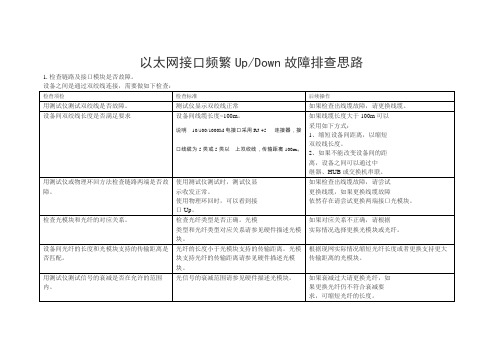
切换完成。
Up/Down日志信息中接口处于Down转换到Up间隔时间较长。
正常的信息,对端设备对本端
设备接口存在操作。
无需操作。
端口在不同时间产生了Up/Down,在这期间存在瞬间的Up/Down,并且其间
隔时间小于1秒。
1、用户使用的光模块与硬件
配合不好,光模块对信号的抖动较为灵敏,或者接收光功率过低。
2、对端或本端接口问题。
3、对端设备配置了端口保护
功能。
2、在对端设备接口上进行交
叉验证,通过连接对端设备不同的接口来调测。
3、关闭对端设备配置的端口
保护功能。
执行完上述操作后,如果故障仍然存在请执行步骤4。
4.检查本端和对端设备硬件是否故障。
尝试将线缆连接到其他接口。
如果线缆长度大于100m可以
采用如下方式:
1、缩短设备间距离,以缩短
双绞线长度。
2、如果不能改变设备间的距
离,设备之间可以通过中
继器、HUB或交换机串联。
用测试仪或物理环回方法检查链路两端是否故障。
使用测试仪测试时,测试仪显
示收发正常。
使用物理环回时,可以看到接
口Up。
如果检查出线缆故障,请尝试
更换线缆,如果更换线缆故障
依然存在请尝试更换两端接口光模块。
检查光模块和光纤的对应关系。
检查光纤类型是否正确。光模
类型和光纤类型对应关系请参见硬件描述光模块。
如果对应关系不正确,请根据
实际情况选择更换光模块或光纤。
设备间光纤的长度和光模块支持的传输距离是否匹配。
光纤的长度小于光模块支持的传输距离。光模块支持光纤的传输距离请参见硬件描述光模块。
Cisco交换机端口类常用故障排错 方法

Cisco交换机端口类常用故障排错:在日常工作中,若遇到以下交换机端口类故障,可采取以下方法解决:一、常用命令解释:交换机10号端口Status状态为"administratively down",Protocol状态为"down"。
二、关于err-disabled状态的相关问题:1、err-disabled状态的作用:通常情况下,如果交换机运转正常,其中端口一项显示为启用(enable)状态。
但是如果交换机的软件(CISCO IOS/CatOS)检测到端口的一些错误,端口将随即被关闭。
也就是说,当交换机的操作系统检测到交换机端口发生些错误事件的时候,交换机将自动关闭该端口。
当端口处于err-disabled状态,将没有任何流量从该端口被转发出去,也将不接收任何进站流量。
从交换机外观上看去,端口相对应的LED状态灯也将由正常的绿色变为暗黄色。
同时使用查看端口状态的一些命令,比如show interfaces,也会看到端口是处于err-disabled状态的。
err-disabled的两个作用的:1.告诉管理员端口状态出错。
2.消除因某个端口的错误导致所有端口,或者整个模块功能的出错。
2、err-disabled状态的起因:如下是端口处于err-disabled状态的几种原因:1.双工不匹配.【可通过在端口模式(config-if)#,shutdown--->no shutdown解决】2.端口信道的错误配置.【建议报修处理】3.违反BPDU守护(BPDU Guard)特性.【建议报修处理】4.单向链路检测(UDLD).【建议报修处理】5.检测到后期冲突.【建议报修处理】6.链路振荡.(link-flap)【可通过在端口模式(config-if)#,shutdown--->no shutdown解决】7.违反某些安全策略.【可通过在端口模式(config-if)#,shutdown--->no shutdown解决】8.端口聚合协议(PAgP)的振荡.【建议报修处理】9.层2隧道协议(L2TP)守护(L2TP Guard).【建议报修处理】。
网络交换机故障的应急预案
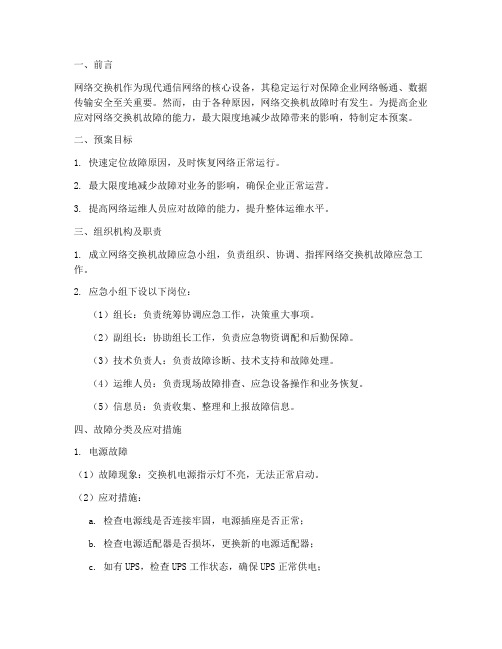
一、前言网络交换机作为现代通信网络的核心设备,其稳定运行对保障企业网络畅通、数据传输安全至关重要。
然而,由于各种原因,网络交换机故障时有发生。
为提高企业应对网络交换机故障的能力,最大限度地减少故障带来的影响,特制定本预案。
二、预案目标1. 快速定位故障原因,及时恢复网络正常运行。
2. 最大限度地减少故障对业务的影响,确保企业正常运营。
3. 提高网络运维人员应对故障的能力,提升整体运维水平。
三、组织机构及职责1. 成立网络交换机故障应急小组,负责组织、协调、指挥网络交换机故障应急工作。
2. 应急小组下设以下岗位:(1)组长:负责统筹协调应急工作,决策重大事项。
(2)副组长:协助组长工作,负责应急物资调配和后勤保障。
(3)技术负责人:负责故障诊断、技术支持和故障处理。
(4)运维人员:负责现场故障排查、应急设备操作和业务恢复。
(5)信息员:负责收集、整理和上报故障信息。
四、故障分类及应对措施1. 电源故障(1)故障现象:交换机电源指示灯不亮,无法正常启动。
(2)应对措施:a. 检查电源线是否连接牢固,电源插座是否正常;b. 检查电源适配器是否损坏,更换新的电源适配器;c. 如有UPS,检查UPS工作状态,确保UPS正常供电;d. 如故障依旧,联系设备供应商进行维修或更换。
2. 端口故障(1)故障现象:交换机端口指示灯不亮或闪烁异常。
(2)应对措施:a. 检查网络线是否连接牢固,接口是否损坏;b. 检查水晶头是否制作合格,更换新的水晶头;c. 检查网络线是否老化,更换新的网络线;d. 如故障依旧,检查端口硬件是否损坏,更换新的端口模块。
3. 模块故障(1)故障现象:交换机模块指示灯不亮或闪烁异常。
(2)应对措施:a. 检查模块是否连接牢固,接口是否损坏;b. 检查模块供电是否正常,更换新的模块;c. 如故障依旧,联系设备供应商进行维修或更换。
4. 软件故障(1)故障现象:交换机软件运行异常,无法正常通信。
S8500交换机MAC地址学习到错误的端口问题处理方法

S8500交换机MAC地址学习到错误的端口问题处理方
法
一、故障处理流程
图1 MAC地址学习到错误的端口故障处理流程
二、故障处理步骤
1)步骤1
确认预期的报文到达预期的端口,可以通过端口镜像抓包或者配置流量统计确认预期的报文是否进入端口。
如果确定报文进入端口,请转步骤2。
2)步骤2
使用display interface检查所有端口的流量信息,确定流量异常的端口,判断网络中是否存在环路。
如果某些端口流量较大,同一VLAN内其它MAC地址也存在学错端口的现象,则表明网络中可能存在环路,检查该VLAN各端口下网络连接关系。
如果确定不存在环路,请转步骤3。
3)步骤3
删除当前学习错误的MAC地址,确定MAC地址是否能够学习正确。
如果能够学习正确,可能系统中曾经存在短暂环路,导致MAC地址学习错误。
如果MAC地址仍然学习错误,请转步骤4。
4)步骤4
强制DOWN学习错误的端口,确定MAC地址能否学习正确。
如果仍然学习错误,需要转步骤2进一步检查环路。
5)步骤5
如果确认当前网络中不存在环路,请联系800进一步处理。
电话交换机常见故障简单处理
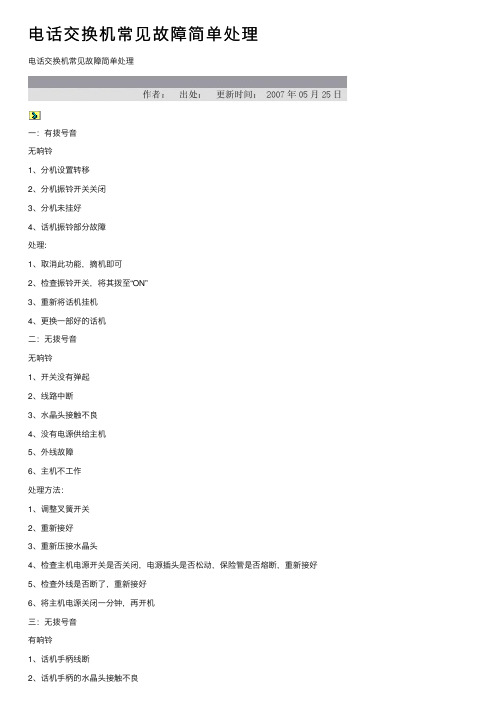
电话交换机常见故障简单处理电话交换机常见故障简单处理⼀:有拨号⾳⽆响铃1、分机设置转移2、分机振铃开关关闭3、分机未挂好4、话机振铃部分故障处理:1、取消此功能,摘机即可2、检查振铃开关,将其拨⾄“ON”3、重新将话机挂机4、更换⼀部好的话机⼆:⽆拨号⾳⽆响铃1、开关没有弹起2、线路中断3、⽔晶头接触不良4、没有电源供给主机5、外线故障6、主机不⼯作处理⽅法:1、调整叉簧开关2、重新接好3、重新压接⽔晶头4、检查主机电源开关是否关闭,电源插头是否松动,保险管是否熔断,重新接好5、检查外线是否断了,重新接好6、将主机电源关闭⼀分钟,再开机三:⽆拨号⾳有响铃1、话机⼿柄线断2、话机⼿柄的⽔晶头接触不良3、编程错误处理⽅法:1、更换⼿柄线2、重新压接⽔晶头3、纠正编程,把未接外线的外线端⼝设置为不连接四.噪⾳⼤1、外线接触不良2、线路陈旧,阻抗增⼤3、话机故障处理⽅法:1、重新接好2、更换线路3、换⼀部好的话机五故障:提机就断线原因:1、电脑话务员噪⾳太⼤2、话机⽔晶头松动3、话机⼿柄⽔晶头松动处理⽅法:1、重录电脑话务员2、重新压接⽔晶头3、重新压接⽔晶头1、分机号码有些编不进去,不能保存。
答:为什么?第⼀、分机号机的长度超出2⾄4位的范围;第⼆、分机号码的⾸位不是1、2、3,当然特殊更改功能的除外,⽐如8开头,第三、分机号码⾥有重码。
只要是在这三种情况中任意⼀种,编进去的分机号是保存不了的。
D848较容易出现重码的情况,主要是D848的分机号码在出⼚状态下有128个号码,有些⼈只考虑⾃⼰编的号码有没有重码,没有考虑到48个端⼝后⾯还有分机号,往往就在这出了问题。
例如:我们编1个111的分机号码,就要把110⾄119端⼝的分机号清除,再输⼊111再保存就⾏了。
2、服务等级编好后,控制不了长途。
答:由于现在IP电话号码的不断增加,有些⼈在16项增加⼀些限制号码的同时,把第⼀组的0字头更改为其它号码,16项限制号码的0字头就取消了,这样长途就失控了。
- 1、下载文档前请自行甄别文档内容的完整性,平台不提供额外的编辑、内容补充、找答案等附加服务。
- 2、"仅部分预览"的文档,不可在线预览部分如存在完整性等问题,可反馈申请退款(可完整预览的文档不适用该条件!)。
- 3、如文档侵犯您的权益,请联系客服反馈,我们会尽快为您处理(人工客服工作时间:9:00-18:30)。
交换机端口故障处理思路
交换机端口出现故障,究其原因是因为交换机自身的性能发生老化,
这就意味着故障交换机的确出现了硬件性能下降的现象,因此会出现上网数据丢包严重的现象。
总结这次工作,自己的一点心得就是要细心,在平时的工作中多积累,多总结,下次再出现此类问题就可以迅速的找到问题的所在点,并快速解决问题!
解决网络不通数据只有发送不接收
网络的畅通是表现在既有发送包,也有接收包,只有来去都畅通才正常。
但是如果只有发送,却没有接收,碰到这样的故障到底又是怎么回事呢?在笔者短暂的两年网管生涯中,出现了几次这样的故障,但
他们发生的原因又各有不同。
今天笔者就把一些解决方法奉献给大家。
一般来说,出现这种故障的时候,网络连接都是都是好的,即不会出现红色的叉子图标。
但这又只是一种表现的正常,因此我们入手的时候必须先从自身入手。
从自身入手的第一点就是检查出现该故障前有没有安装过什么软件,有没有改过什么设置,尤其是杀毒软件、防火墙这一类的软件,因为设置不当就可能出现机器只发送不接收数据包的情况。
接下来可以使用Ping 127.0.0.1 对本地网卡的工作状态进行一个基础的判断,如果能够ping 通则证明网卡是正常的。
为了保险起见,建议大家在这种情况下还应该将TCP/IP 重新安装一下。
打开本地连接的属性窗口,然后单击安装按钮,在打开的组件窗口中选中协议项并打开添加窗口,选中Microsoft 下的Microsoft
TCP/IP 版本6 将TCP/IP 重新安装一下。
再一种情况就是10/100M 自适应网卡的问题,尤其是集成网卡的低端机器,出现这种情况时不防将网直接设为10M。
打开本地连接的属。
